Διαφήμιση
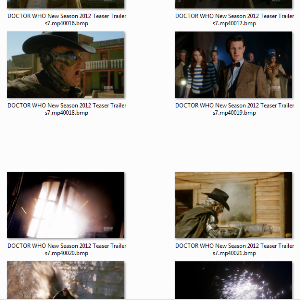 Ως συντάκτης διαφόρων τηλεοπτικών και κινηματογραφικών ιστοσελίδων, συχνά έρχεται σε πρακτικό χρήσιμο ώστε να μπορεί να τραβήξει εικόνες από βίντεο κλιπ. Τώρα φυσικά υπάρχουν πολλοί τρόποι να το κάνετε αυτό (χρησιμοποιώντας το VLC Player του VideoLan είναι το αγαπημένο μου) αλλά μέχρι στιγμής έχω μόνο βρήκε μία μέθοδο για να αρπάξει δεκάδες, εκατοντάδες ή και χιλιάδες συλλήψεις από ένα κλιπ με ένα μόνο ποντίκι Κάντε κλικ. Ευτυχώς, τα αποτελέσματα είναι θεαματικά, με την εν λόγω εφαρμογή να παρέχει ένα απλό μέσο προσδιορισμού της μορφής εικόνας, τον αριθμό των πλαισίων που θα συλλέξουν, ένα διάστημα για την καταγραφή και την ανάλυση.
Ως συντάκτης διαφόρων τηλεοπτικών και κινηματογραφικών ιστοσελίδων, συχνά έρχεται σε πρακτικό χρήσιμο ώστε να μπορεί να τραβήξει εικόνες από βίντεο κλιπ. Τώρα φυσικά υπάρχουν πολλοί τρόποι να το κάνετε αυτό (χρησιμοποιώντας το VLC Player του VideoLan είναι το αγαπημένο μου) αλλά μέχρι στιγμής έχω μόνο βρήκε μία μέθοδο για να αρπάξει δεκάδες, εκατοντάδες ή και χιλιάδες συλλήψεις από ένα κλιπ με ένα μόνο ποντίκι Κάντε κλικ. Ευτυχώς, τα αποτελέσματα είναι θεαματικά, με την εν λόγω εφαρμογή να παρέχει ένα απλό μέσο προσδιορισμού της μορφής εικόνας, τον αριθμό των πλαισίων που θα συλλέξουν, ένα διάστημα για την καταγραφή και την ανάλυση.
Το εν λόγω εργαλείο είναι K-Multimedia Player, την οποία ίσως έχετε δει με την ετικέτα The KMPlayer, KMPlayer ή KMP. Πέρα από την ικανότητά της για κάλυψη οθόνης, το KMP είναι ένα πλήρως εξοπλισμένο media player, ικανό να παίζει πολλά μορφές όπως VCD και DVD, MKV, Ogg, OGM, 3GP, MPEG-1/2/4, AVI και WMV, RealMedia, FLV και QuickTime.
Λήψη του KMPlayer
Το καλύτερο από όλα, αυτό το λογισμικό είναι δωρεάν και διατίθεται από το
PandoraTV, όπου θα βρείτε έναν λεπτομερή κατάλογο των δυνατοτήτων του καθώς και τις ελάχιστες απαιτήσεις συστήματος. Το σύστημά σας θα πρέπει να είναι εξοπλισμένο με τουλάχιστον 30 MB για την εγκατάσταση και πολλά άλλα εκτός από τις λήψεις οθόνης. Θα πρέπει επίσης να έχετε εγκατεστημένο το DirectX 9.0.Το πιο σημαντικό, μην ανησυχείτε πάρα πολύ για την ιστοσελίδα καθορίζει τα Windows 2000 / XP / Vista (32bit). Μπορώ να επιβεβαιώσω ότι το λογισμικό τρέχει σε Windows 7 Ultimate 64-bit και δεν βρήκε καμία ένδειξη για τυχόν προβλήματα για άλλες εκδόσεις (Microsoft's Κέντρο συμβατότητας των Windows 7 θεωρεί ότι είναι συμβατό).
Αφού κατεβάσετε το KMPlayer, ξεκινήστε το από το Αρχή μενού και χρησιμοποιήστε το Ανοιγμα αρχείου κουμπί στα χειριστήρια αναπαραγωγής για να φορτώσετε ένα βίντεο κλιπ για τη λήψη από το (μη διστάσετε να το παρακολουθήσετε πρώτα!)
Εύρεση της επιλογής λήψης οθόνης
Προκειμένου να αρχίσετε να τραβάτε την οθόνη, ιδανική για παρασκήνια στην επιφάνεια εργασίας, ανατρέχοντας για καταστροφικές ενδείξεις για επερχόμενες ταινίες ή τηλεοπτικά επεισόδια ή απλά να μοιράζεστε με τους φίλους σας, χρησιμοποιήστε το Κουτί ελέγχου ενεργοποιημένο / απενεργοποιημένο στην κάτω αριστερή γωνία της συσκευής αναπαραγωγής. Αυτό έχει την εμφάνιση τυπικών ρυθμίσεων "cog". το πλαίσιο ελέγχου μπορεί επίσης να ανοιχτεί πιέζοντας Alt + G.
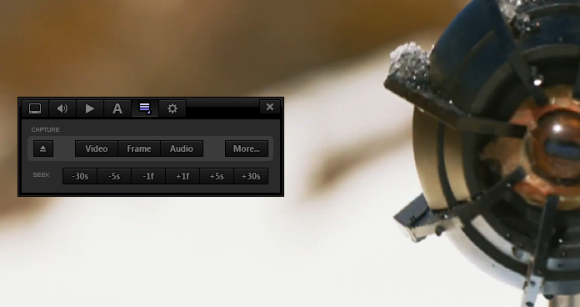
Στη συνέχεια, θα πρέπει να επιλέξετε το πέμπτο μενού στο πάνω μέρος του πλαισίου ελέγχου. Εάν τοποθετήσετε τον δείκτη του ποντικιού πάνω από το καθένα, θα παρατηρήσετε ότι τα εργαλεία είναι όλα στα Ιαπωνικά. Μην ανησυχείτε για αυτό - η τελική επεξήγηση είναι στα αγγλικά και διαβάζεται Προτιμήσεις. Το μόνο που χρειάζεται να κάνετε είναι να επιλέξετε το προηγούμενο, όπως απεικονίζεται.
Από εδώ, κάντε κλικ στο Περισσότερο… για να ανοίξετε το Εξαγωγή πλαισίου παράθυρο (τώρα που ξέρετε πού να το βρείτε μπορείτε να χρησιμοποιήσετε το CTRL + G συντόμευση από την προβολή του προγράμματος αναπαραγωγής κάθε φορά που θα πρέπει να έχετε πρόσβαση σε αυτήν).
Ρύθμιση μιας καταγραφής οθόνης
Διατίθενται διάφορες επιλογές. Θα πρέπει πρώτα να ελέγξετε ότι ο φάκελος που καθορίζεται στο Εξαγωγή σε: είναι εύκολη η πρόσβαση μέσω της Εξερεύνησης των Windows, και ότι το Μορφή εικόνας είναι κατάλληλο για τις ανάγκες σας. Σημειώστε ότι μπορείτε να προσθέσετε ένα Πρόθεμα σε εικόνες, χρήσιμες αν χρειάζεστε κάποιο τρόπο ταξινόμησης κατά την πραγματοποίηση πολλαπλών περασμάτων.
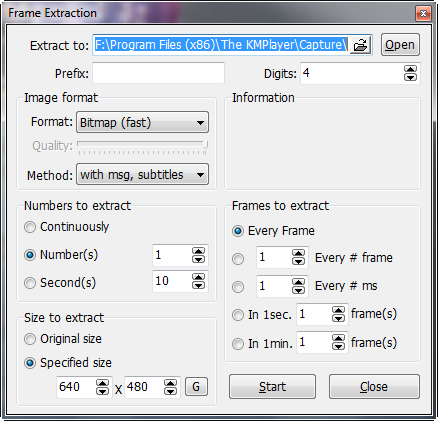
Αριθμοί για εξαγωγή και Κορνίζες προς εξαγωγή είναι αυτονόητες - αυτές οι επιλογές θα καθορίσουν πόσες συλλήψεις γίνονται.
Προσωπική μου προτίμηση είναι να επιλέξετε το Συνεχώς κάτω από την επιλογή Αριθμοί για εξαγωγή και να ρυθμίσετε Κάθε # πλαίσιο έως 26 κάτω από Κορνίζες προς εξαγωγή. Ο λόγος για αυτό είναι απλός - 26 καρέ είναι αυτό που βλέπει το ανθρώπινο μάτι ανά δευτερόλεπτο και είναι επομένως ιδανικό για τη λήψη του βέλτιστου αριθμού πλαισίων.
Ελέγξτε τις επιλογές σας
Πριν εκτελέσετε την πρώτη σας συλλογή μαζικής οθόνης, φροντίστε να ελέγξετε τις επιλογές μία ακόμη φορά πριν χτυπήσετε το παιχνίδι. Είναι πολύ εύκολο να καταλήξετε με πάρα πολλές ή όχι αρκετές συλλήψεις, αλλά το πιο σημαντικό θα ήταν να καταλήξετε να καταγράφετε κουμπιά από το κλιπ σε τόσο μεγάλη ανάλυση, ότι μπορείτε να γεμίσετε δυνητικά έναν σκληρό δίσκο απλώς να είστε λίγο απρόσεκτοι στο στάδιο της διαμόρφωσης.
Η καλύτερη τακτική είναι να έχετε μια διαδρομή, με μικρότερη ανάλυση εικόνας (ίσως 480 × 360). Μπορείτε να το κάνετε αυτό με το Μέγεθος για εξαγωγή στην κάτω αριστερή γωνία του Εξαγωγή πλαισίου παράθυρο.
Κάντε κλικ Αρχή στην καρτέλα KMPlayer και πατήστε Παίζω στο βίντεο κλιπ σας για να ξεκινήσετε τη λήψη.
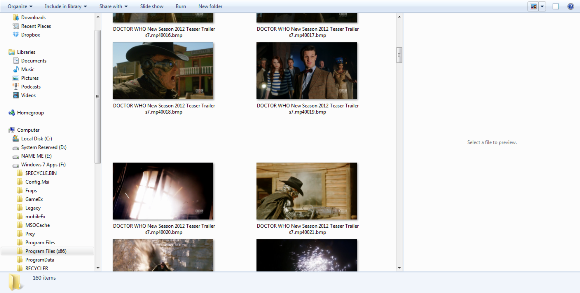
Μπορείτε να ανοίξετε το επιλεγμένο αρχείο για να αποθηκεύσετε τις συλλήψεις ώστε να τις δείτε καθώς γίνονται, αλλά να προειδοποιούνται - η λάθος διαμόρφωση μπορεί να κάνει έναν σκληρό φάκελο για να ταξινομήσετε ...
συμπέρασμα
Καθώς οι ελεύθερες και αποτελεσματικές λύσεις πηγαίνουν, το KMPlayer προσφέρει ένα από τα καλύτερα. Η λειτουργία λήψης οθόνης είναι μόνο η κορυφή του παγόβουνου αυτής της συσκευής, η οποία επιτρέπει επίσης η λήψη βίντεο, η λήψη ήχου και ακόμη και η πρόσβαση σε διάφορα παιχνίδια που βασίζονται σε προγράμματα περιήγησης μέσω της εύκολης χρήσης της διεπαφή.
Ο Christian Cawley είναι Αναπληρωτής Εκδότης για την Ασφάλεια, το Linux, το DIY, τον Προγραμματισμό και το Tech Explained. Παράγει επίσης το The Really Useful Podcast και έχει μεγάλη εμπειρία στην υποστήριξη desktop και λογισμικού. Ένας συνεισφέρων στο περιοδικό Linux Format, Christian είναι ένας tinkerer του Raspberry Pi, ένας εραστής του Lego και ένας ρετρό fan του τυχερού παιχνιδιού.